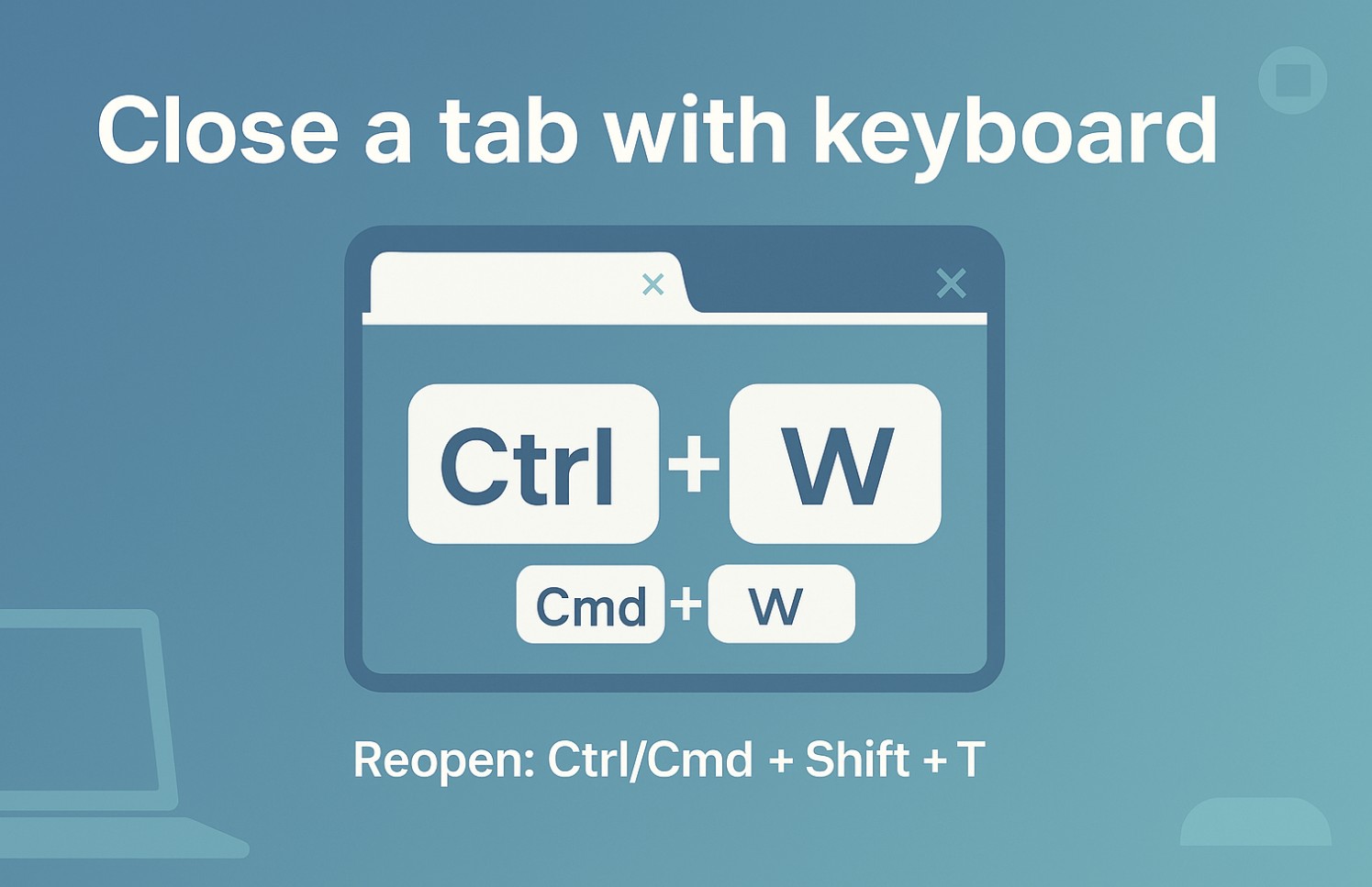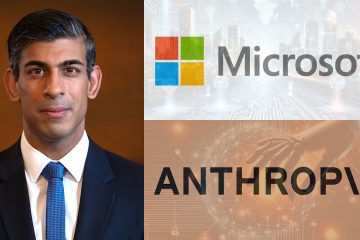Een tabblad sluiten met de muis is eenvoudig, maar het toetsenbord is sneller en werkt zelfs als de aanwijzer vastzit of de app op volledig scherm staat. Deze handleiding biedt u de enige snelkoppeling die in vrijwel elke app met tabbladen werkt, plus browser-en besturingssysteemspecifieke tips. Het behandelt ook de tabbladen Verkenner en Finder, probleemoplossing wanneer een snelkoppeling niet reageert en snelle manieren om een fout ongedaan te maken en een gesloten tabblad opnieuw te openen.
Voordat u begint
Het actieve tabblad is belangrijk: Snelkoppelingen werken op het tabblad dat de focus heeft. Als er niets gebeurt, drukt u op Ctrl+Tab (Windows/Linux/Chromebook) of Cmd+Option+Rechts (Mac, in sommige apps) om eerst de focus te verplaatsen. Twee groepen sneltoetsen: De meeste moderne apps gebruiken Ctrl/Cmd+W. Oudere Windows-apps ondersteunen mogelijk ook Ctrl+F4. Heropenen is je vangnet: Als je een tabblad per ongeluk sluit, probeer dan Ctrl/Cmd+Shift+T in browsers om het terug te brengen.
Spiekbriefje toetsenbord
Stappen: Browsers op Windows en Linux (Chrome, Edge, Firefox, Brave, Opera)
Zorg ervoor dat het tabblad dat u wilt sluiten op de voorgrond staat. Druk op Ctrl+W. Het actieve tabblad wordt onmiddellijk gesloten. Als u het hele browservenster wilt sluiten, drukt u op Alt+F4 (of Ctrl+Shift+W in de meeste Chromium-browsers). Verkeerde tabblad gesloten? Druk op Ctrl+Shift+T om het laatst gesloten tabblad opnieuw te openen. Herhaal dit om meer te herstellen. Navigeer door tabbladen met Ctrl+Tab (volgende) en Ctrl+Shift+Tab (vorige).
Stappen: Browsers op macOS (Safari, Chrome, Firefox, Brave)
Activeer het tabblad dat u wilt sluiten. Druk op Cmd+W om het huidige tabblad te sluiten. Sluit het hele venster met Cmd+Shift+W. Druk op Cmd+Q om de app te sluiten. Open een gesloten tabblad opnieuw met Cmd+Shift+T. Druk er meerdere keren op om eerdere tabbladen te herstellen. Navigeer door tabbladen met Ctrl+Tab (volgende) en Ctrl+Shift+Tab (vorige), of gebruik Cmd+1.. Cmd+9 om in veel browsers per tabbladindex te bladeren.
Chromebook (ChromeOS)
Druk op Ctrl+W om het actieve tabblad te sluiten. Druk op Ctrl+Shift+W om het hele venster te sluiten. Druk op Ctrl+Shift+T om het laatst gesloten tabblad opnieuw te openen.
Windows 11 Verkenner-tabbladen
Zorg ervoor dat Verkenner actief is en dat het tabblad dat u wilt sluiten is geselecteerd. Druk op Ctrl+W om het huidige tabblad te sluiten. Als er slechts één tabblad geopend is, wordt het venster gesloten. Open een nieuw tabblad met Ctrl+T. Schakel tussen tabbladen met Ctrl+Tab of Ctrl+Shift+Tab.
macOS Finder-tabbladen
Selecteer met Finder bovenaan het tabblad dat u wilt sluiten. Druk op Cmd+W om het te sluiten. Als dit het enige tabblad is dat nog over is, wordt het venster gesloten. Maak een nieuw Finder-tabblad met Cmd+T en schakel tussen tabbladen met Ctrl+Tab of Ctrl+Shift+Tab.
De meeste editors volgen dezelfde conventie: Ctrl/Cmd+W sluit het actieve bestandstabblad; Ctrl+F4 werkt vaak ook op Windows. In lay-outs met meerdere panelen sluit de snelkoppeling de gefocuste editor. Als u de hele app wilt sluiten, gebruikt u Alt+F4 (Windows) of Cmd+Q (macOS).
Problemen oplossen
Snelkoppeling werkt niet: Sommige webapps leggen sleutels vast. Klik op de pagina (of druk op F6 om de focus te wisselen) en probeer het opnieuw. Extern bureaublad of virtuele machine: sneltoetsen kunnen door de host worden onderschept. Schakel het verzenden van toetscombinaties in uw externe client in. Aangepaste toetsenbordindelingen: Als u snelkoppelingen in uw browser/editor heeft gewijzigd, zoekt u in Instellingen naar’Tabblad sluiten’. Je hebt per ongeluk het hele venster gesloten: Open de browser opnieuw en druk herhaaldelijk op Ctrl/Cmd+Shift+T om de tabbladen van de laatste sessie te herstellen (indien ondersteund).
Veelgestelde vragen
Is er een sneltoets om alle andere tabbladen te sluiten? Er is geen universele sneltoets. Gebruik het contextmenu van het tabblad (klik met de rechtermuisknop ▶ Andere tabbladen sluiten) of een extensie. Wat is het verschil tussen het sluiten van een tabblad en het sluiten van een venster? Als je een tabblad sluit, blijft het venster open; Als u het venster sluit, wordt het hele app-venster en alle bijbehorende tabbladen beëindigd. Sluit Ctrl+W altijd een tabblad? In de meeste apps met tabbladen wel. In sommige oudere Windows-programma’s wordt het document in het venster gesloten; Ctrl+F4 is het oudere equivalent. Kan ik de sneltoets wijzigen? Bij veel apps kun je sleutels opnieuw toewijzen. Zoek naar’toetsenbord’of’snelkoppelingen’in Instellingen en wijs de gewenste combinatie toe.
Samenvatting (geordende stappen)
Gebruik Ctrl/Cmd+W om het actieve tabblad in de meeste apps te sluiten. Gebruik Ctrl+F4 (Windows) als Ctrl+W niet werkt. Als u het hele venster wilt sluiten, drukt u op Alt+F4 (Windows/Linux) of Cmd+Shift+W (macOS/Chromebook). Maak fouten ongedaan met Ctrl/Cmd+Shift+T in browsers.
Conclusie
De snelste manier om een tabblad bijna overal te sluiten is Ctrl/Cmd+W. Bewaar de oude Ctrl+F4 in je achterzak voor oudere Windows-apps, en onthoud Ctrl/Cmd+Shift+T om een tabblad te redden dat je per ongeluk hebt gesloten. Met deze toetsaanslagen kunt u tabbladen soepel beheren in browsers, Verkenner, Finder en populaire editors, zonder muis.